Por Nathan E. Malpass, Última atualização: November 17, 2018
Olá! Acabei de chegar da minha concessionária Verizon local, onde consegui adquirir um novo Samsung S6. Fiquei muito empolgado, pois ouvi muitas coisas boas sobre este novo dispositivo, mas fiquei desapontado ao descobrir que não consigo iniciar meu novo telefone, pois ele não passará da página da tela da Verizon. Você tem algum conselho para não-técnicos como eu? Ou eu tenho que trazer meu telefone de volta para a loja? O telefone pode estar quebrado ou há algo que eu possa fazer sozinho para consertar isso? Qualquer ajuda seria muito apreciada de fato. Obrigada.
- Sem noção em Seattle
Parte 1: IntroduçãoParte 2: Problemas comuns encontrados no Samsung S6 que podem estar causando o congelamento do seu telefoneParte 3: Truques do Comércio. Ajudando-se primeiroParte 4: Ainda não está funcionando, aqui está mais que você pode fazerParte 5: ConclusãoParte 6: Bônus: O que você deve fazer se o seu Samsung Galaxy S6 estiver congelado com o logotipo da Samsung na tela
Parte 1: Introdução
Existem raras ocasiões que podem fazer com que o Samsung S6 congele ao inicializar. Este artigo irá ajudá-lo a entender a tecnologia do seu dispositivo, bem como ajudá-lo a ultrapassar seu quadro congelado para que você use seu dispositivo como pretendido.
Seu Samsung S6 e/ou Samsung S6 Edge + pode ser congelado na tela de inicialização por várias razões.
Antes de optar por usar seu valioso tempo para voltar imediatamente à concessionária do dispositivo ou ao balcão de atendimento ao cliente da rede, pode ser aconselhável primeiro saber qual poderia ser o problema.
Ao ter algumas informações sobre você através de um pouco de pesquisa, você pode até ajudar mais tarde quando levar sua unidade de volta à loja.
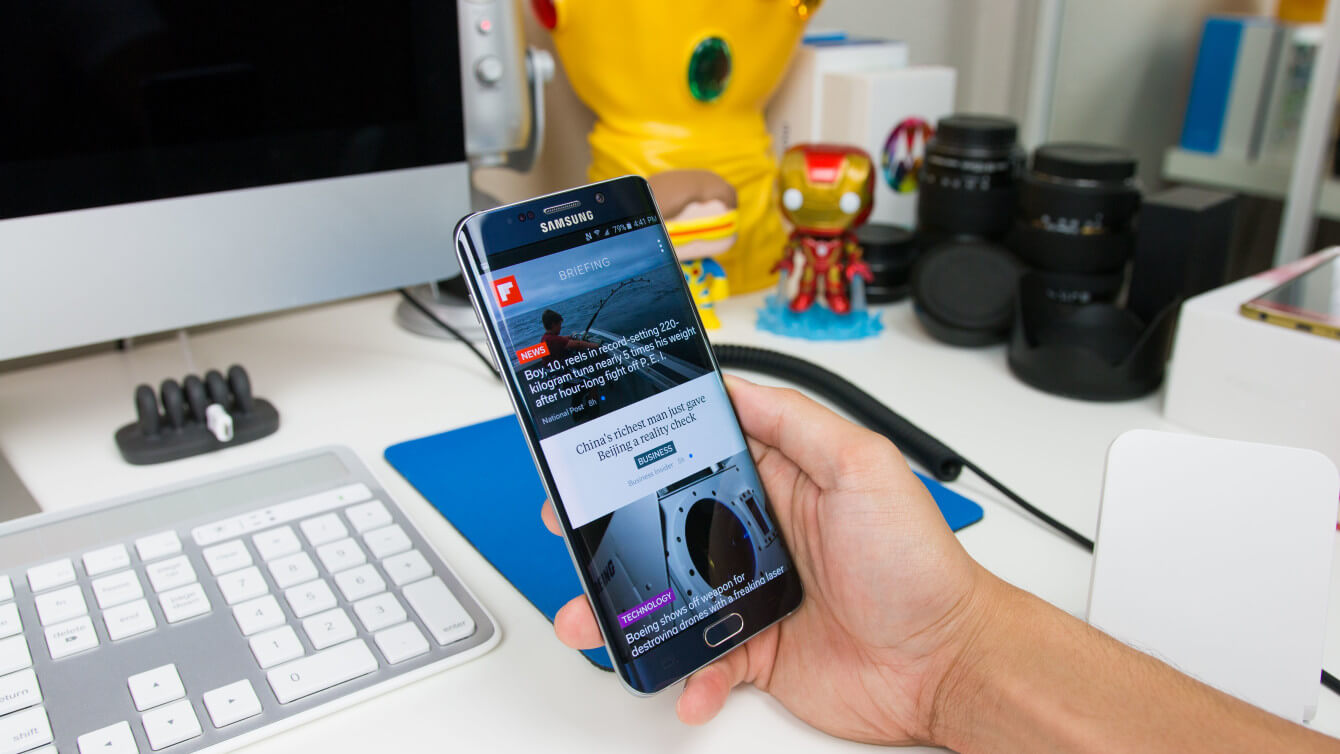
Parte 2: Problemas comuns encontrados no Samsung S6 que podem estar causando o congelamento do seu telefone
Dê uma olhada em alguns dos problemas comuns que foram descobertos por outros usuários do Samsung S6, no entanto, observe que esta é apenas uma lista e não o fim de todas as probabilidades.
- Problema # 1 - Pode ser que, quando seu dispositivo foi carregado com a atualização mais recente do sistema, algo deu errado durante o upload. Talvez o arquivo estivesse corrompido ou a conexão estivesse flutuando, causando problemas com a atualização do sistema.
- Problema # 2- A Google Play Store é o único local de onde o Malware deveria ter sido baixado, pois é a fonte e o produtor do mesmo. Infelizmente, há outros que tentam afirmar que são fontes respeitáveis, mas não é a verdade. Por favor, use a Google Play Store e nenhuma outra fonte.
- Problema # 3 - Insetos. Você baixou recentemente um aplicativo e notou que seu dispositivo está agindo de forma estranha desde o download. Já aconteceu antes e pode até ser provável que um download recente tenha causado o problema e seja o motivo pelo qual seu dispositivo está congelado.
- Problema # 4 - Você baixou recentemente um aplicativo que permite personalizar seu software? Talvez algo como atualizar uma nova ROM ou uma ferramenta que permita desbloquear seu dispositivo? Pode ser devido a essa nova personalização que está causando o congelamento.
- Problema # 5 - Às vezes, o problema não tem nada a ver com seu software ou com a própria unidade. Portanto, não faria mal dar uma olhada no seu cartão de memória para garantir que o problema não esteja lá e, se estiver, agora você sabe qual era o problema e poderá seguir em frente para consertar o dispositivo.

Parte 3: Truques do Comércio. Ajudando-se primeiro
Agora que você estabeleceu uma compreensão mais clara do que pode estar causando o congelamento do seu Samsung S6, aqui estão alguns truques que você pode tentar por conta própria antes de levar o telefone de volta ao revendedor ou representante local de atendimento ao cliente.
- Truque nº 1 - Refaça e recupere se você baixou novos aplicativos em seu telefone. Se sim, que tipo de aplicação foi? Além disso, você já usou o aplicativo sem nenhuma condição, ou percebeu que desde o download seu telefone começou a agir de forma diferente?
- Truque nº 2- Seu Samsung S6 deve funcionar sem problemas, mesmo sem o cartão de memória. Como o problema pode existir no cartão de memória, pode ser útil explorar essa direção. Desligue o dispositivo, remova o cartão de memória do dispositivo e, finalmente, tente inicializar o telefone novamente sem o cartão de memória. Se o seu telefone conseguir inicializar normalmente, agora você sabe que o problema era o seu cartão de memória.
- Truque nº 3 - Rastreie, rastreie e recupere se você atualizou, fez root ou atualizou seu telefone nos últimos dias. Personalizar seu telefone de várias maneiras pode ser a causa do seu novo problema.
Ao saber o que você fez recentemente, você poderá detectar melhor o que está causando seu novo problema... e poderá ajudar a identificar o problema quando levar seu dispositivo a um especialista.

Parte 4: Ainda não está funcionando, aqui está mais que você pode fazer
Depois de usar esses truques, você deve ter uma ideia melhor do que pode estar causando o problema de inicialização do sistema. Agora você pode se mover com mais eficiência e com tentativas mais específicas de encontrar uma solução.
No entanto, também não há problema se você ainda estiver no escuro e incapaz de encontrar e entender completamente o problema. Há mais do que você pode fazer para que seu telefone funcione novamente.
Veja a lista abaixo e siga as instruções. Qualquer uma dessas sugestões de solução pode ajudar a afastar seu telefone do problema de congelamento.
Correções para Samsung Galaxy S6 preso na tela da Verizon
- Solução nº 1 - Carregue seu dispositivo.
- Solução nº 2 - Remova e substitua sua bateria Samsung.
- Solução nº 3 - Redefinir suavemente seu telefone Samsung se estiver congelado na tela de inicialização.
- Solução nº 4 - Como resolver o problema do seu telefone Samsung ficar preso na tela de inicialização enquanto estiver no modo de segurança.
- Solução nº 5 - Como resolver o problema do seu telefone Samsung ficar preso na tela de inicialização enquanto estiver no modo de recuperação.
Solução #1 - Carregue seu dispositivo
- A primeira coisa que você precisa fazer é ter certeza de que o seu Samsung S6 tem bateria. É possível que o motivo pelo qual seu telefone esteja travando seja que ele não tenha mais bateria suficiente para iniciar. Dito isto, seria melhor carregar seu telefone por pelo menos uma hora. Certifique-se de que está usando o carregador original da Samsung ao carregar. Depois disso, você pode tentar inicializar o telefone novamente e verificar se ele pode ligar normalmente novamente.
Solução #2 - Remova e substitua sua bateria Samsung
- Remover e substituir a bateria Samsung é uma boa ideia para tentar reiniciar o telefone corretamente. No entanto, isso não é mais uma opção para os produtos mais recentes da Samsung e não é possível com o Samsung S6.
- Mas por uma questão de conversa, ou se você tiver um telefone Samsung mais antigo que tenha baterias removíveis, aqui está o que você pode fazer. Coloque a tampa na parte de trás do dispositivo, remova-a do telefone e levante suavemente a bateria do bolso. Uma vez feito, conte até dez e, em seguida, substitua a bateria e a tampa e veja se você consegue fazer com que seu dispositivo Samsung inicialize normalmente.
Solução #3 - Redefinir suavemente seu telefone Samsung se estiver congelado na tela de inicialização
- Muitas vezes, a primeira coisa que se pode fazer para tentar fazer com que o telefone funcione corretamente novamente é realizar uma reinicialização suave. Uma reinicialização suave pode ser feita simplesmente simulando o que é chamado de “puxar a bateria”. Para fazer isso, você deseja desligar e ligar novamente o telefone, mas como o telefone está congelado, siga estas etapas para realizar o processo. No seu Samsung S6, mantenha pressionado o botão liga / desliga junto com o botão de diminuir volume por pelo menos 12 segundos. Depois de fazer isso, você verá a tela ir para o “modo de inicialização de manutenção”. Uma vez aqui, usando o botão de diminuir volume, navegue até que você esteja na opção “desligar” e pressione o botão liga / desliga para selecionar. Neste ponto, seu telefone será desligado e ligado novamente.
- Esta primeira etapa na solução de problemas do seu dispositivo às vezes resolve seu problema e fará com que seu telefone funcione corretamente novamente.
- Ao tentar “puxar a bateria”, certifique-se de que sua bateria tenha pelo menos 5% ou mais. Ter menos energia na bateria do que isso pode não funcionar, pois seu telefone precisa de mais de 5% para realizar essa solução de problemas.
- Para o Samsung S3, S4 e Note 4, basta pressionar o botão liga / desliga até ter a opção de pressionar o botão de reinicialização, que levará ao botão ok.
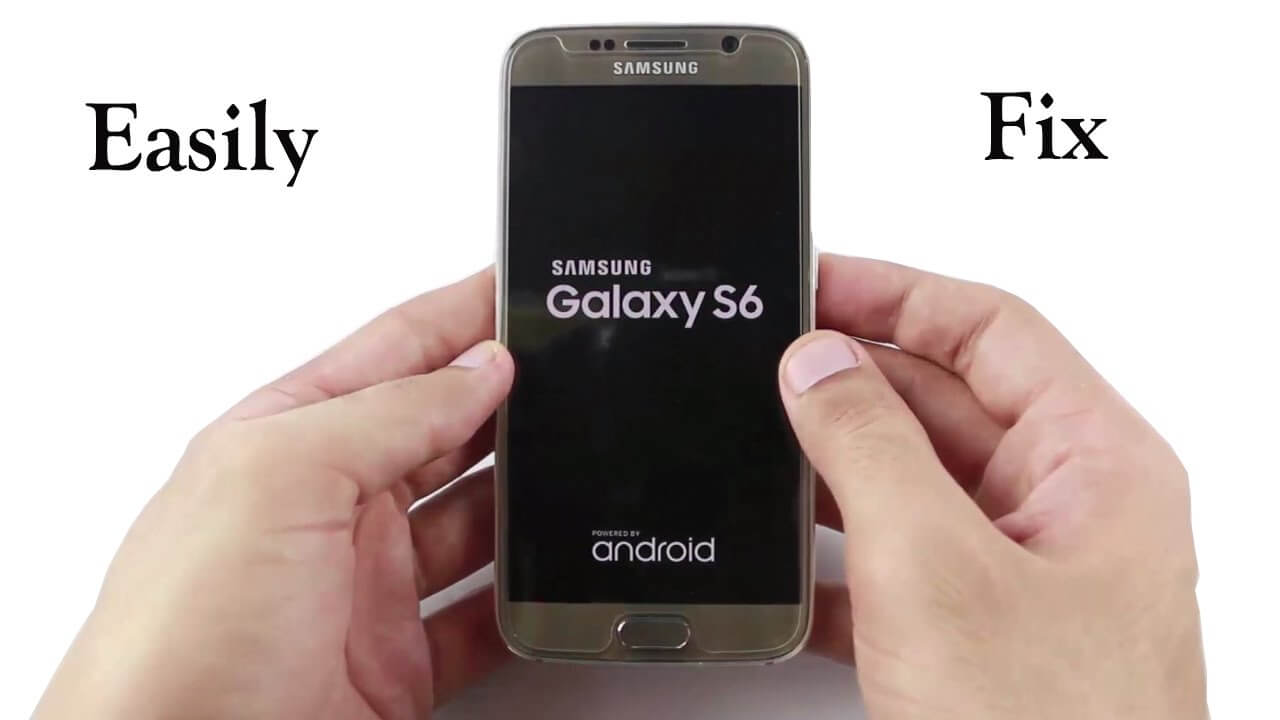
Solução #4- Como resolver o problema do seu telefone Samsung ficar preso na tela de inicialização enquanto estiver no modo de segurança
- O modo de segurança da Samsung é um recurso brilhante e que pode resolver o problema do seu telefone ficar preso na inicialização da Verizon Screen. Isso funciona particularmente bem se você comprou ou instalou recentemente um aplicativo de terceiros e seu dispositivo começou a ter problemas recentemente. A razão para isso é porque a função Modo de segurança do Samsung S6 permitirá que você ligue o telefone enquanto desativa todos os aplicativos de terceiros. Isso significa que seu telefone funcionará com a configuração padrão de fábrica. Além disso, se você achar que seu telefone parece estar funcionando bem no modo de segurança, isso é uma indicação de que o malware de um aplicativo de terceiros baixado recentemente é o que causou o problema. Felizmente, o Modo de Segurança permite que você desinstale os aplicativos que podem estar causando seus problemas, por isso é um ótimo passo para tentar descobrir como remover o problema do seu congelamento na inicialização.
- Aqui estão as duas etapas necessárias para desinstalar aplicativos de terceiros baixados recentemente. Passo #1 - Para começar a operar sua unidade no modo de segurança, desligue o Samsung S6 e pressione e segure o botão liga / desliga até que o logotipo da tela apareça no seu dispositivo. Neste ponto, solte o botão liga / desliga, mas mantenha o botão de volume pressionado até que o telefone seja reinicializado. A partir daí, você verá uma opção "Modo de segurança" no lado inferior esquerdo da tela. Passo #2 - Uma vez em "Modo de segurança", vá para "Configurações" e depois "Aplicativos" e selecione a tela que permite ver todos os seus aplicativos baixados. Uma lista aparecerá e você poderá selecionar cada um dos aplicativos para desinstalá-los um por um.
- Depois de concluído, você pode reiniciar o Samsung S6 e sair do "Modo de segurança". Agora você pode descobrir que seu dispositivo pode estar funcionando corretamente novamente.
- Dica útil - Pode haver casos em que o botão de desinstalação esteja cinza e não possa ser clicado. Esses casos são provavelmente devidos ao aplicativo ter sido ativado como administrador do dispositivo. Nesses casos, ainda há uma solução. Basta clicar em “Segurança” e depois clicar em “Administrador do dispositivo”. Tudo o que você precisa fazer é desmarcar a caixa do aplicativo e voltar para onde você pode desinstalar todos os aplicativos.
Solução #5 - Como resolver o problema do seu telefone Samsung ficar preso na tela de inicialização enquanto estiver no modo de recuperação
- Se a opção Modo de segurança da Samsung não funcionar e não conseguir colocar o telefone em funcionamento novamente, você pode optar por tentar usar o Modo de recuperação da Samsung. No entanto, é preciso estar atento ao usar o Modo de recuperação, pois isso pode excluir todos os seus dados armazenados no telefone. Para garantir a segurança, basta salvar todos os seus dados no computador antes de entrar no modo de recuperação da unidade. Se você não tiver certeza de como fazer backup de seus dados ou recuperar dados perdidos antes de entrar no modo de recuperação, basta a FoneDog + Extração de dados quebrados do Android para permitir que você salve seus arquivos, como fotos, mensagens, músicas, vídeos e contatos em seu computador a partir de seu telefone Samsung.
- Aqui estão as etapas necessárias para colocar seu Samsung S6 no modo de recuperação. Passo #1 - Faça os movimentos de desligar o telefone. Mantenha pressionado o botão Liga / Desliga, bem como os botões Aumentar volume e Início ao mesmo tempo. Após alguns segundos, um menu do Modo de Recuperação aparecerá na tela. Depois de vê-lo, o passo 2 é clicar no botão de diminuir o volume até que você possa selecionar a opção “Wipe Cache Partition” após o qual você ligará o poder botão para confirmar sua seleção. Uma vez aqui, você terá a opção de excluir seus arquivos de cache do sistema ou dos aplicativos. Depois de limpar os dados do cache, selecione a opção de reinicialização e verifique se o telefone está funcionando corretamente novamente. Etapa 3 - Se você achar que seu telefone celular ainda não está funcionando como deveria, entre no modo de recuperação uma vez novamente. No entanto, desta vez, selecione a opção “Factory Reset”. Isso agora programará seu telefone para excluir todos os dados e configurações salvas anteriormente do seu telefone e trazê-lo de volta ao que era quando era novo. Depois de fazer isso, reinicie o telefone mais uma vez e veja se esta opção corrigiu o problema.

Parte 5: Conclusão
O Samsung S6 é um ótimo telefone para usar e por vários motivos. Uma pequena parte do que o tornou tão popular é por causa de suas câmeras de alta definição, uso de várias telas, bateria forte e facilidade de uso.
Mas, como todos os gadgets, você pode enfrentar uma série de problemas. Felizmente para a Samsung, seus problemas não são permanentes e, conforme discutido acima, muitas vezes podem ser corrigidos por você mesmo, sem precisar levá-lo de volta à sua loja ou a um representante de atendimento ao cliente.
Seguindo os exemplos acima, deve-se conseguir que o Samsung S6 funcione corretamente novamente. Se os problemas persistirem, verifique novamente se nenhuma etapa foi perdida no processo de solução de problemas para garantir que tudo foi feito completamente.
As pessoas também leram4 maneiras de corrigir a morte súbita do Samsung Galaxy: tela preta da morteComo faço para recuperar arquivos de um telefone Samsung com uma tela quebrada?
Parte 6: Bônus: O que você deve fazer se o seu Samsung Galaxy S6 estiver congelado com o logotipo da Samsung na tela
Escolhendo mudar seu Software Samsung de um para outro é relativamente comum, no entanto, é importante observar que, ao fazer isso, você está colocando seu telefone em risco de ter alguns problemas de tempos em tempos.
Caso você seja um dos usuários que está enfrentando o problema de seu telefone travar com o logotipo da Samsung na tela, esta seção de bônus pode ser útil para você.
Faça uso do seu modo de segurança e modo de recuperação encontrados no seu dispositivo. Esses modos existem para permitir que os usuários solucionem seus telefones antes de passar pelo problema de levar suas unidades a uma concessionária Samsung.
Mas se você não conseguir consertá-lo por conta própria usando o modo de segurança ou recuperação, talvez seja melhor levar seu Samsung S6 a uma loja próxima e pedir que substituam a unidade inteira para você.
Há chances de você ter piscado seu telefone e, como sabemos, piscar não é 100% seguro e pode causar problemas para o seu Samsung S6.
Alguns problemas causados pelo flashing podem incluir o uso de portas USB defeituosas e software USB não confiável, interrupções de energia e até mesmo dados restantes de um usuário anterior.
Limpar o cache do telefone também é uma boa ideia, assim como restaurar o dispositivo para a configuração de fábrica. Mas se o seu telefone ainda não estiver funcionando da maneira que deveria depois de todas essas etapas, você provavelmente terá um problema de um em um milhão ao piscar e sua única opção é levá-lo de volta à Samsung para que eles pode corrigi-lo.


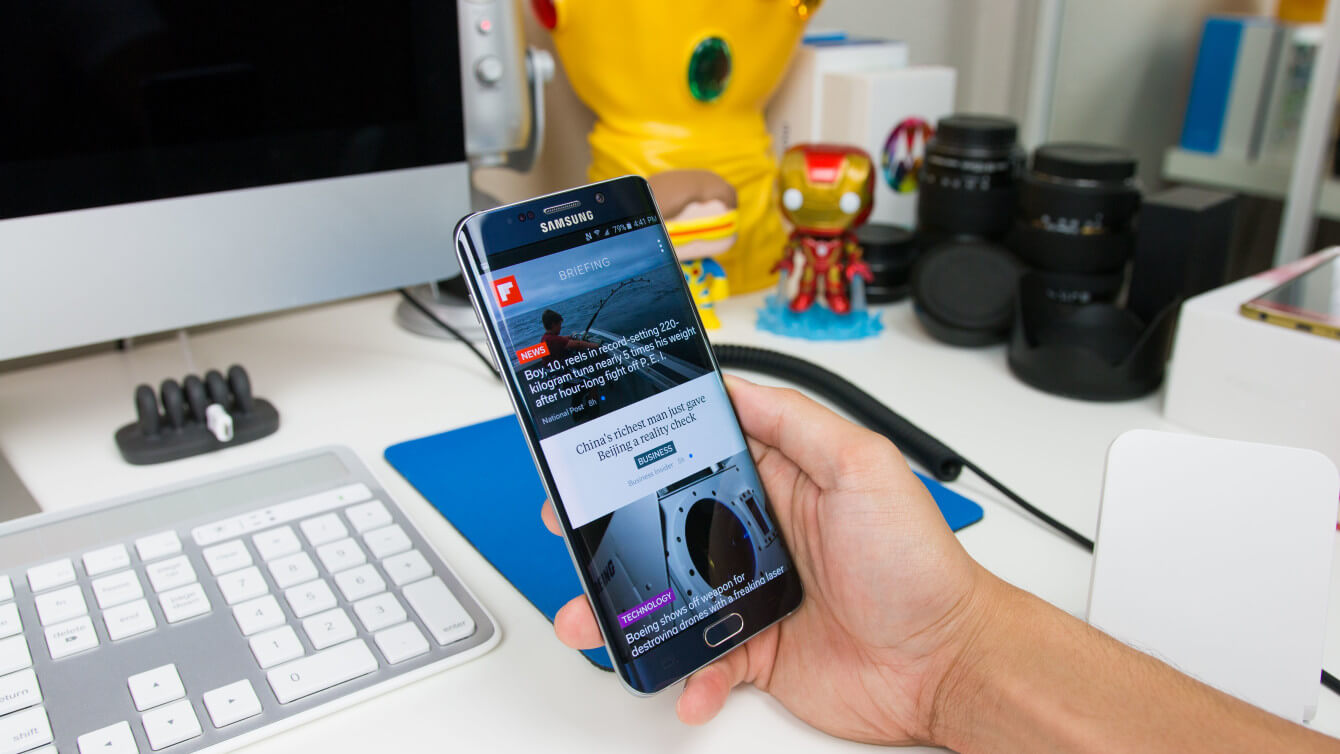


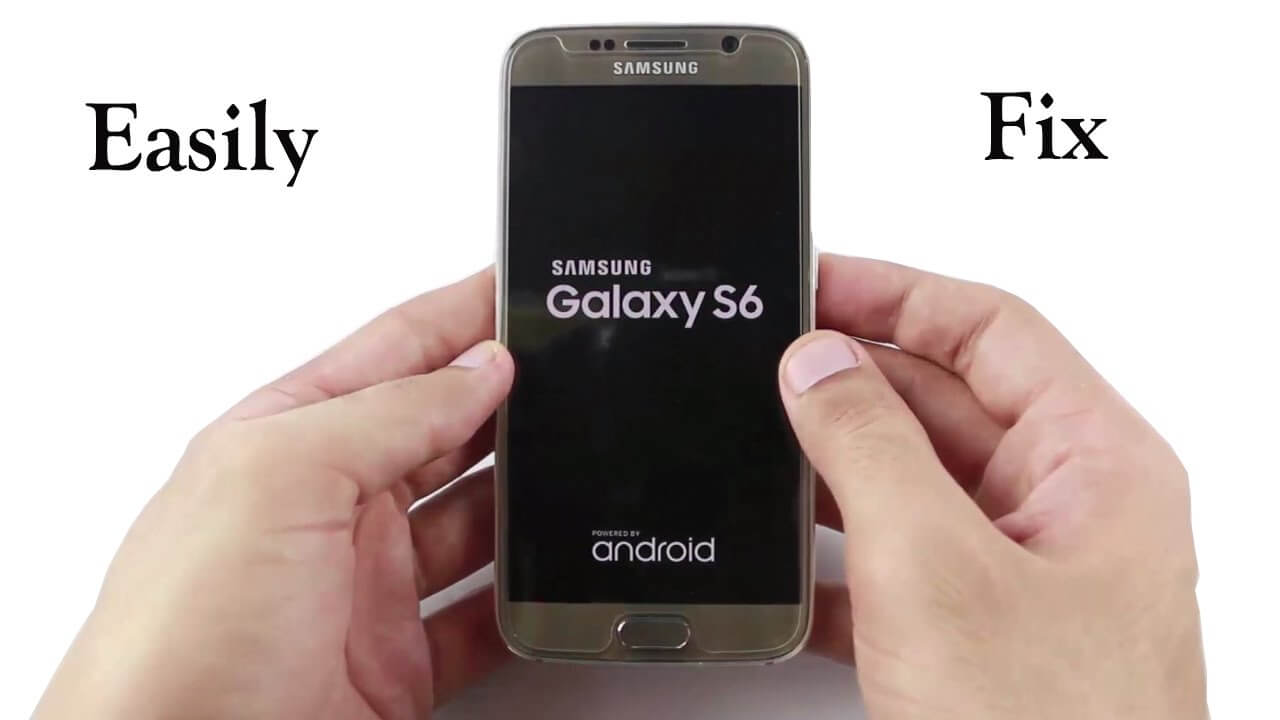

/
/